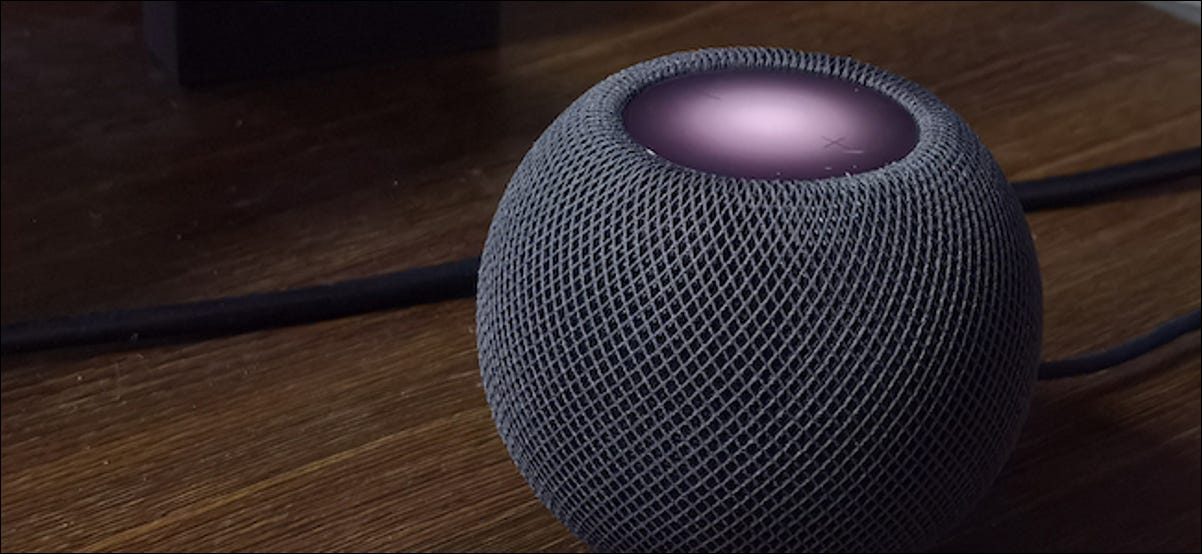
Si bien solo ve los botones de volumen en la superficie de control táctil del HomePod y HomePod mini, hay mucho más que puede hacer con esta pantalla brillante. Aquí se explica cómo usar los controles táctiles en HomePod.
La sencilla pantalla en la parte superior del HomePod mini se puede usar para todo, desde pausar la reproducción de música hasta saltar pistas. Si no te gusta usar la función Hey Siri en tu HomePod, los controles táctiles pueden ser muy útiles.
RELACIONADO: ¿ Interesado en el HomePod mini? Esto es lo que necesita saber
Encontrarás la superficie de control táctil en la parte superior del HomePod y HomePod mini . Esta es una pantalla que se ilumina con varios colores.
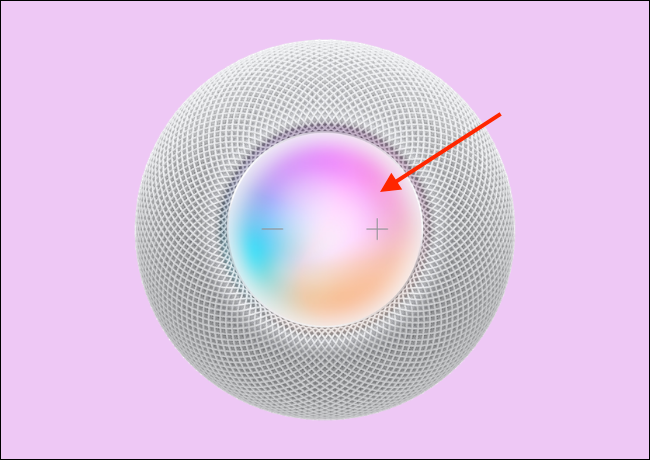
Verá colores vibrantes cuando su HomePod o HomePod mini lo esté escuchando, cuando esté procesando una solicitud o cuando se esté utilizando como intercomunicador .
Cuando su HomePod esté reproduciendo algo, verá una luz blanca en el medio de la pantalla. Cuando su HomePod esté inactivo, la pantalla estará en blanco.
Aquí están todas las formas de usar los controles táctiles en HomePod y HomePod mini:
- Activar Siri : mantén presionada la superficie táctil para activar Siri (no es necesario que digas «Oye Siri» si estás al lado del HomePod mini).
- Ajustar el volumen : toca los botones “+” o “-” del HomePod para aumentar o disminuir el volumen. Puede mantener presionados los botones para hacer el cambio más rápido.
- Pausar / Reanudar : si desea pausar o reanudar rápidamente la reproducción, toque una vez en la superficie táctil. Esta es la forma más rápida de silenciar el HomePod.
- Pista siguiente : toca dos veces la superficie táctil para pasar a la siguiente canción o pista.
- Pista anterior : toca tres veces en la parte superior del HomePod para volver a la pista anterior. Esto solo funcionará si estás escuchando una lista de reproducción o un álbum.
- Detener una alarma : si mantiene su HomePod mini en la mesita de noche y le gusta usarlo para las alarmas, aquí tiene una buena noticia: con solo tocar la superficie táctil, se desactivará una alarma. No es necesario gritar «¡Oye Siri, detente!» cada mañana.
Su HomePod o HomePod mini puede hacer mucho más además de reproducir música de Apple Music. ¡Aquí hay 16 consejos y trucos de HomePod que realmente necesitas saber!


